Gagnez du temps en travaillant dans Word avec cette astuce pour dupliquer des pages
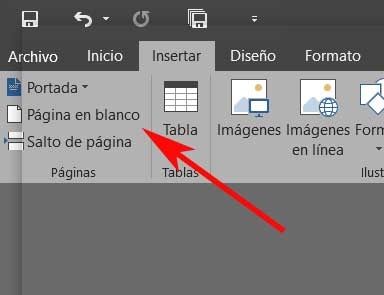
Lorsque vous travaillez avec votre propre document dans le processeur Word de Microsoft, il existe plusieurs raisons pour lesquelles nous devons dupliquer une ou plusieurs pages. C’est quelque chose qui peut en fait devenir courant dans certains environnements de travail, nous allons donc voir comment le faire rapidement.
Tout d’abord, réécrire à nouveau le même contenu, à cette époque, serait totalement absurde. En fait, c’est un processus beaucoup plus simple qu’il n’y paraît au premier abord, voyons comment nous pouvons le faire. Ainsi, dans le cas où nous aurions seulement besoin d’ajouter une page vierge , au lieu de copier une page existante, nous pouvons cliquer sur Insérer. Parmi les options qui apparaîtront, sélectionnez simplement Page vierge pour l’ajouter.
Fonctions Word peu familières qui sont utiles
Et nous devons garder à l’esprit que Word en ces temps nous offre un bon nombre de fonctions avec lesquelles il essaie de nous faciliter les choses. C’est quelque chose qui est particulièrement important pour ceux qui passent de nombreuses heures devant ce traitement de texte Microsoft . Le problème est que dans de nombreux cas, nous ne savons même pas que ces fonctions existent, ni où nous pouvons les trouver dans les menus du programme.
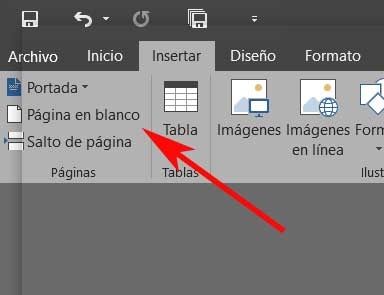
Cela se traduit dans de nombreuses occasions par une perte de temps importante, comme c’est le cas qui nous concerne dans ces mêmes lignes. A titre d’exemple, tout ce que nous pouvons économiser en termes de temps et d’efforts simplement en utilisant les modèles proposés par la même firme de Redmond dans leurs programmes. Ceux-ci peuvent nous faire gagner de nombreuses heures sur la conception et la création de nos propres documents. Eh bien, la même chose se produit avec de nombreuses autres fonctions que nous négligeons et que nous ne savons même pas qu’elles sont là.
Par exemple, comme nous vous l’avons dit, lors de la duplication d’un document, nous avons tendance à le marquer complètement, à le copier dans le presse – papiers et à le coller à nouveau. Mais s’il est volumineux, cela peut conduire à de nombreuses occasions à certaines erreurs, qui se traduisent par la perte de fragments ou de pages complètes dudit document, ce qui peut être un problème sérieux, nous devrons donc le faire méthodiquement et soigneusement, comme nous le ferons. voir.
Dupliquer un document avec une seule page dans Word
Et vous devez savoir que pour dupliquer une page, il n’y a pas de bouton sur lequel on appuie pour effectuer cela. Avec tout et avec cela, le processus lui-même est très simple, comme nous le verrons. De cette façon, la première chose sera de copier le contenu de cette même page, d’en créer une nouvelle et de coller le contenu de l’original. Pour cela, nous faisons sur un document d’une page, le processus sera plus rapide et plus facile.
La première chose à faire est de sélectionner le contenu de la page à copier, soit manuellement avec la souris, soit en appuyant sur les touches Ctrl + A pour sélectionner tout ce qui existe. Ensuite, nous copions le contenu sélectionné en utilisant la combinaison de touches Ctrl + C ou à partir du menu contextuel, en cliquant sur l’option Copier.
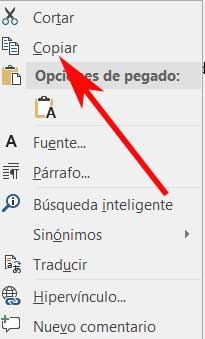
De cette façon et avec le contenu du document Word dans le presse-papiers, nous devrons maintenant insérer une nouvelle page. Par conséquent, nous n’avons plus besoin de cliquer sur le bouton Page vierge comme nous l’avons vu précédemment. Dans le cas où le curseur du document ne se déplace pas automatiquement vers la nouvelle page, nous nous déplaçons vers le bas et nous nous plaçons dessus. Après cela, il suffit d’utiliser la combinaison des touches Ctrl + V du clavier pour coller le contenu de la page d’origine dans la nouvelle.
Dupliquer à partir d’un document avec de nombreuses pages
Aussi, si nous voulons garder le même format , il faut cliquer sur le bouton Conserver le format source dans les options qui apparaissent dans la barre de collage. De cette manière simple, nous pouvons dupliquer le contenu de la page copiée, qui sera insérée dans la nouvelle page.
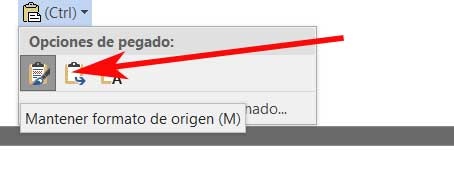
Par contre nous vous dirons que le processus de duplication dans les documents de plusieurs pages est assez similaire. La plus grande différence est que nous devrons faire attention à la position du curseur dans le document avant d’insérer une nouvelle page. Ainsi, comme dans les documents d’une seule page, nous devons d’abord copier le contenu de l’original que nous voulons dupliquer.
Cependant, ici, nous ne pourrons pas utiliser la commande Ctrl + A pour sélectionner le contenu , nous devrons le faire à la main, car cela sélectionne tout le document. A se rendre à l’arrêt fin de nous, nous utilisons à nouveau Ctrl + C et nous regardons la nouvelle page où vous doublerez utiliser Ctrl + V . Nous vous dirons également que cette chose très simple que nous venons de vous dire, est l’une des nombreuses astuces Word que nous pouvons utiliser dès maintenant. Celles-ci nous aideront à tirer le meilleur parti du programme et à être en mesure de travailler avec lui de la meilleure façon possible.
Créer un nouveau document à partir d’un ancien
De la même manière, il se peut que ce dont nous ayons vraiment besoin, c’est de créer un nouveau document à partir de zéro, mais en même temps de supprimer le contenu de l’ancien. Cela peut être nécessaire, par exemple, pour des raisons de sécurité ou de confidentialité . De cette manière, nous créons un document texte dans Word avec exactement le même contenu que le premier, mais en supprimant l’ancien.
Il est évident que dans le nouveau fichier que nous allons générer dans ce cas, nous devrons attribuer un nouveau nom, quelque chose que nous ne devons pas oublier. La raison en est qu’en supprimant automatiquement le contenu précédent, nous pourrions tout perdre à cause d’une simple erreur. Eh bien, pour cela, la première chose que nous faisons est de marquer avec la souris tout le texte et le reste des composants qui font partie de l’original. Nous faisons exactement la même chose qu’avec la méthode décrite ci-dessus. Bien sûr, le changement le plus important vient maintenant, puisque nous allons changer le mode de capture.
Alors que jusqu’à présent , nous avons utilisé le populaire Ctrl + X, maintenant Utilisons Ctrl + X . De cette façon, alors que tout ce qui est marqué est également copié dans le presse-papiers, il disparaît de l’original. C’est la raison pour laquelle nous pouvons tout perdre si nous ne faisons pas attention. Ensuite, nous devons simplement aller au nouveau document que nous allons créer, et maintenant nous utilisons la combinaison Ctrl + V. Nous allons donc vérifier de première main comment tout ce qui a été coupé auparavant apparaît à nouveau dans le fichier vide . Cela comprend le texte, les images, les tableaux, etc.




